win7蓝屏0x0000001a解决教程 win7电脑开机蓝屏0xc0000001a怎么办
由于用户的一些不正当操作,往往会导致win7电脑在开机时出现蓝屏的故障,例如近日就有小伙伴的win7系统在开机时就出现了蓝屏0xc0000001e错误代码提示,对此win7电脑开机蓝屏0xc0000001e怎么办呢?其实方法很简单,今天小编就给大家带来的win7蓝屏0x0000001a解决教程。
具体方法:
方法一、
1.使用快捷键:windows+pause break打开系统属性。
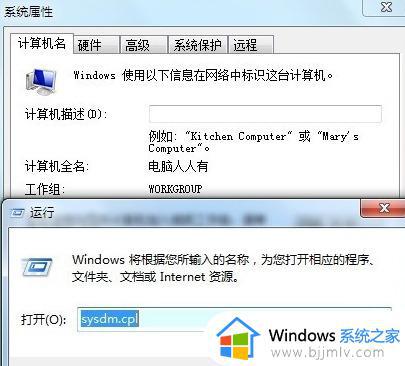
2、高级→启动和故障恢复→设置。
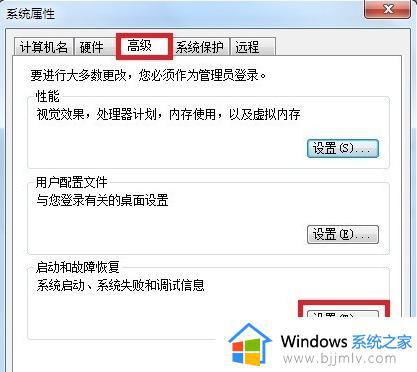
3、务必勾选“将事件写入系统日志”选项。
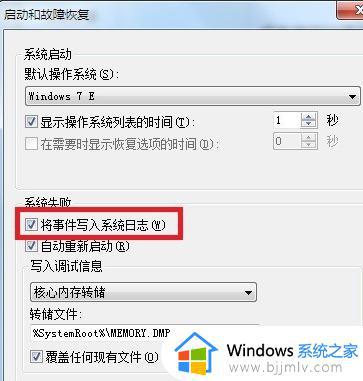
4、蓝屏之后,复制以下的路径:%SystemRoot%MEMORY.DMP。
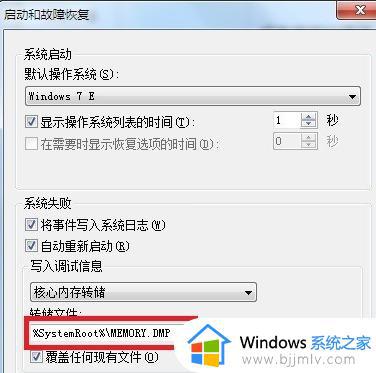
4、然后,在运行中粘贴路径:%SystemRoot%MEMORY.DMP打开文件。
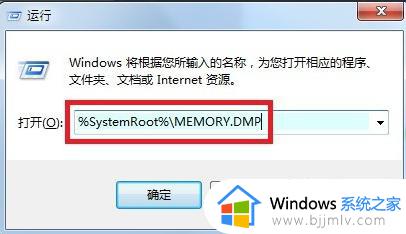
5、仔细查看蓝屏报告,关注有问题的系统文件。
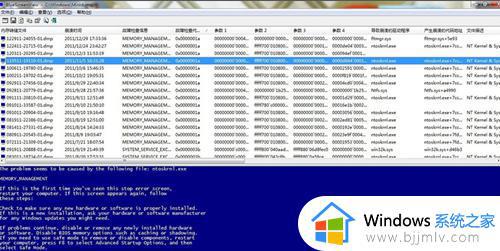
方法二、
从蓝屏代码后面的而数字可以看出,这是内存管理错误,它往往是有硬件引起的。例如新安装的硬件、内存本身存在问题。

要解决0x0000001A蓝屏代码这故障,首先我们得排除上面所提到的硬件故障以及内存的故障。
首先从内存出发,在确保内存没有损坏的情况下。将内存拔下擦拭金手指,然后重新插上即可解决,如果是使用两条内存应尝试拔掉一条内存试试。
如果没解决就开始排除硬盘的故障,查看数据线是否有问题。然后对硬盘进行格式化操作一般都能解决,另外显卡损坏也可能导致这个蓝屏代码的出现。
上述就是小编教大家的win7蓝屏0x0000001a解决教程来了,如果有遇到这种情况,那么你就可以根据小编的操作来进行解决,非常的简单快速,一步到位。
win7蓝屏0x0000001a解决教程 win7电脑开机蓝屏0xc0000001a怎么办相关教程
- win7蓝屏故障提示0x0000001a解决步骤 win7蓝屏报错0x0000001a怎么修复
- win7蓝屏0x0000007b怎么解决 win7开机蓝屏0x0000007b解决教程
- win7蓝屏0x0000001e解决教程 win7电脑蓝屏0x0000001e怎么办
- 蓝屏怎么办电脑蓝屏怎么办win7 win7系统电脑蓝屏怎么解决
- win7蓝屏0x0000007b解决教程 win7电脑0x0000007b蓝屏怎么处理
- win7电脑蓝屏了怎么恢复正常 win7开机蓝屏如何解决
- win7开机蓝屏0x00000024怎么办 win7蓝屏0000024开机进不去解决方法
- win7蓝屏0x000000be解决教程 win7系统蓝屏0x000000be怎么解决
- win7电脑wdf01000sys蓝屏怎么办 win7蓝屏wdf01000sys修复教程
- win7关机蓝屏0x0000009f怎么办 win7电脑蓝屏代码0x0000009f如何解决
- win7系统如何设置开机问候语 win7电脑怎么设置开机问候语
- windows 7怎么升级为windows 11 win7如何升级到windows11系统
- 惠普电脑win10改win7 bios设置方法 hp电脑win10改win7怎么设置bios
- 惠普打印机win7驱动安装教程 win7惠普打印机驱动怎么安装
- 华为手机投屏到电脑win7的方法 华为手机怎么投屏到win7系统电脑上
- win7如何设置每天定时关机 win7设置每天定时关机命令方法
热门推荐
win7系统教程推荐
- 1 windows 7怎么升级为windows 11 win7如何升级到windows11系统
- 2 华为手机投屏到电脑win7的方法 华为手机怎么投屏到win7系统电脑上
- 3 win7如何更改文件类型 win7怎样更改文件类型
- 4 红色警戒win7黑屏怎么解决 win7红警进去黑屏的解决办法
- 5 win7如何查看剪贴板全部记录 win7怎么看剪贴板历史记录
- 6 win7开机蓝屏0x0000005a怎么办 win7蓝屏0x000000a5的解决方法
- 7 win7 msvcr110.dll丢失的解决方法 win7 msvcr110.dll丢失怎样修复
- 8 0x000003e3解决共享打印机win7的步骤 win7打印机共享错误0x000003e如何解决
- 9 win7没网如何安装网卡驱动 win7没有网络怎么安装网卡驱动
- 10 电脑怎么设置自动保存文件win7 win7电脑设置自动保存文档的方法
win7系统推荐
- 1 雨林木风ghost win7 64位优化稳定版下载v2024.07
- 2 惠普笔记本ghost win7 64位最新纯净版下载v2024.07
- 3 深度技术ghost win7 32位稳定精简版下载v2024.07
- 4 深度技术ghost win7 64位装机纯净版下载v2024.07
- 5 电脑公司ghost win7 64位中文专业版下载v2024.07
- 6 大地系统ghost win7 32位全新快速安装版下载v2024.07
- 7 电脑公司ghost win7 64位全新旗舰版下载v2024.07
- 8 雨林木风ghost win7 64位官网专业版下载v2024.06
- 9 深度技术ghost win7 32位万能纯净版下载v2024.06
- 10 联想笔记本ghost win7 32位永久免激活版下载v2024.06